Iklan
Seiring dengan Microsoft Store terus tumbuh dan berkembang, pengguna memiliki pilihan aplikasi yang lebih baik daripada sebelumnya.
Hari ini, kita akan meletakkan kalender di bawah mikroskop. Aplikasi kalender mana yang harus Anda gunakan untuk meningkatkan produktivitas? Atau untuk mengingat ulang tahun? Atau untuk mengatur waktu Anda lebih efektif?
Tentu, ada banyak pilihan. Tapi jangan khawatir; kami akan memperkenalkan Anda ke aplikasi kalender terbaik di Microsoft Store. Teruslah membaca untuk mempelajari lebih lanjut.
1. Mail dan Kalender

Kami tidak bisa masuk ke dalam alternatif tanpa terlebih dahulu menyebutkan aplikasi Microsoft Mail dan Kalender.
Jika Anda mengandalkan banyak aplikasi di Microsoft suite, itu adalah salah satu aplikasi kalender terbaik yang akan Anda temukan. Meskipun ini unduhan tunggal, itu akan muncul sebagai dua aplikasi terpisah di mesin Windows Anda. Anda tidak dapat menginstal satu tanpa yang lain.
Yang penting bagi beberapa pengguna, aplikasi Kalender dioptimalkan untuk Exchange. Anda akan mendapatkan fitur seperti dukungan kaya untuk rapat dan mengelola jadwal Anda.
Ada juga cara untuk mengubah font default aplikasi, mode gelap, dukungan untuk layar sentuh dan gerakan, kalender non-Gregorian, dan organisasi acara seret-dan-jatuhkan.
Unduh: Mail dan Kalender (Gratis)
2. Kalender saya

Kalender saya adalah aplikasi kalender ringan untuk Windows 10.
Ia menawarkan semua fitur yang Anda harapkan untuk dilihat — termasuk tampilan hari, minggu, dan bulan, tombol sakelar untuk menyembunyikan dan menampilkan kalender tertentu, dan banyak opsi penyesuaian.
Namun, aplikasi ini benar-benar bersinar berkat itu Ubin hidup.
Anda dapat mengatur berbagai ubin dan menyesuaikannya untuk menampilkan hal-hal yang berbeda (misalnya, rapat kerja, ulang tahun, hari libur nasional, dan sebagainya). Ini berarti Anda dapat melihat semua informasi Anda sekilas dari menu Mulai tanpa perlu membuka aplikasi.
Kalender saya memiliki fitur manajemen tugas, lengkap dengan kategori yang dapat disesuaikan. Semua tugas Anda dapat diakses dari dalam aplikasi Microsoft Store, tetapi hanya tersedia dalam versi Pro.
Versi Pro juga menghapus iklan, menambahkan lebih banyak tampilan kalender (hari ini, agenda, dan tahun), dan memungkinkan Anda menambahkan foto ke kalender ulang tahun.
Unduh: Kalender saya (Gratis, versi Pro tersedia)
3. Satu Kalender

One Calendar adalah salah satu aplikasi kalender terbaik untuk Windows berkat banyaknya penyedia pihak ketiga yang didukungnya. Daftar ini mencakup Outlook, Kalender Google, Exchange, Office 365, Facebook, kalender iCloud melalui Webcal, dan CalDAV.
Lima tampilan tersedia (hari, minggu, bulan, tahun, dan agenda). Tak satu pun dari mereka yang terkunci di balik paywall seperti di Kalender Saya. Sangat mudah untuk beralih di antara berbagai tampilan menggunakan zoom semantik; cukup gulir roda mouse Anda untuk berpindah di antara kerangka waktu yang berbeda.
Anda juga dapat mengonfigurasi informasi yang ditampilkan di ubin Langsung aplikasi. Untuk mengubah tampilan, pilih lebih dari 170 tema.
Anda juga dapat bekerja secara offline. Juga, One Calendar tersedia di Android dan iOS, sehingga memberi Anda pengalaman yang mulus di semua perangkat Anda.
Unduh: Satu Kalender (Gratis, Menawarkan pembelian dalam aplikasi)
4. Kalender Tinta
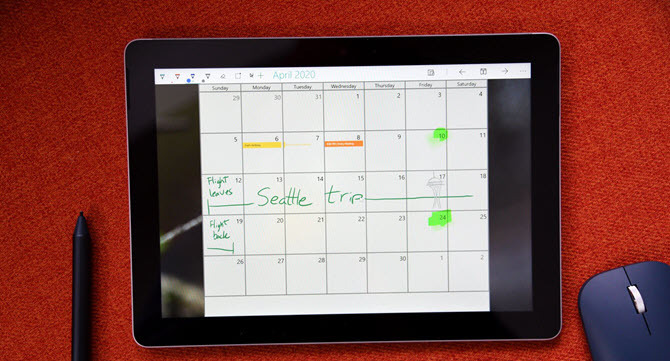
Kalender Tinta patut dipertimbangkan jika Anda senang menggunakannya Tinta Windows. Bagi mereka yang tidak tahu, Windows Ink adalah fitur Windows yang memungkinkan Anda menggunakan pena digital (atau jari Anda!) Untuk membuat catatan, menulis dan mengedit teks, membubuhi keterangan PDF, dan banyak lagi.
Kalender Tinta adalah representasi terdekat dari kalender kertas yang akan Anda temukan di Microsoft Store. Saat Anda membuat catatan tulisan tangan di layar Anda, aplikasi dapat membaca teks, memahami kapan saja Anda menyebutkan, dan menambahkan janji temu ke kalender pihak ketiga lainnya seperti Outlook dan Google. Anda juga dapat melompat dari Kalender Tinta ke aplikasi kalender default Windows dengan satu klik.
Aplikasi ini memungkinkan Anda menggambar dan menulis dalam berbagai warna, menawarkan fitur highlighter yang terang, dan menyediakan fitur kustomisasi seperti gambar latar belakang, tema, dan mode terang / gelap.
Catatan: Anda dapat mengatur Tinta Windows dengan menuju ke Mulai> Pengaturan> Perangkat> Tinta Pena & Windows.
Unduh: Kalender Tinta ($ 4,99, percobaan gratis tersedia)
5. Rencana yang bagus
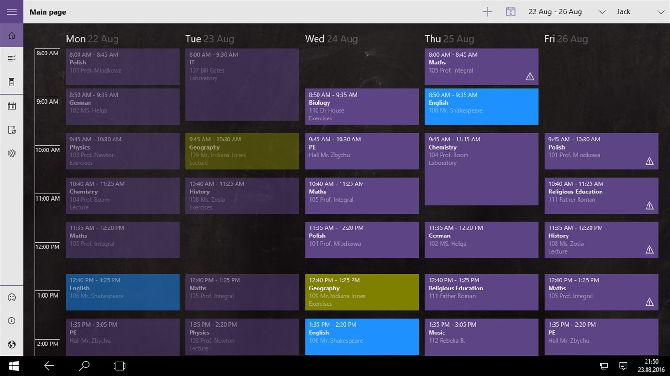
Apakah Anda mencari kalender Windows terbaik untuk pendidikan? Anda harus mempertimbangkan Rencana yang Baik. Ini ideal untuk siswa, guru, dan bahkan orang tua.
Ini memiliki beberapa fitur inti yang akan menarik bagi siswa, guru, dan bahkan orang tua.
Misalnya, guru akan menghargai perencana pelajaran dengan jadwal ujian dan pekerjaan rumah yang terintegrasi. Siswa dapat mengaktifkan jadwal pelajaran untuk memastikan mereka selalu berada di tempat yang tepat pada waktu yang tepat. Dan orang tua dapat mengikuti tugas, nilai, dan liburan sekolah anak-anak mereka.
Unduh: Rencana yang bagus (Gratis, versi Premium tersedia)
6. EasyMail untuk Gmail
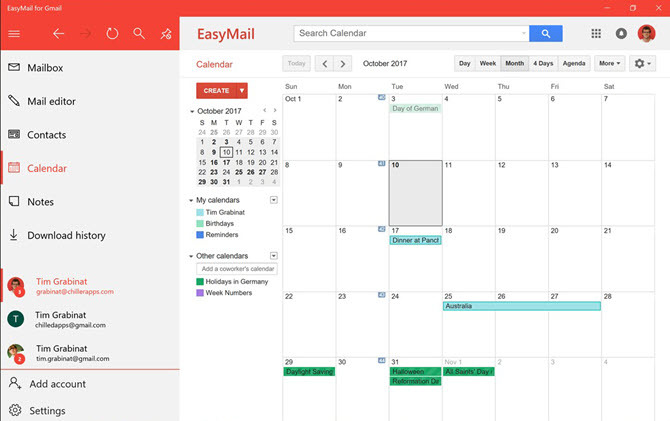
Salah satu kelemahan paling signifikan dalam menggunakan layanan kalender Google (walaupun luar biasa) di Windows adalah kurangnya aplikasi desktop khusus.
Google dengan tegas menolak untuk membuat aplikasi desktop untuk layanan populer lainnya (baca tentang yang sedang berlangsung Google Play Music menjadi bencana untuk suatu kasus di titik), sehingga tampaknya tidak mungkin bahwa situasi akan berubah kapan saja segera.
Salah satunya solusi Gmail untuk Desktop terbaik adalah menggunakan EasyMail untuk Gmail.
Ini memungkinkan Anda mengakses Google Calendar, Gmail, dan Google Tasks dalam satu antarmuka. Anda dapat mengakses berbagai tampilan kalender, membuat acara, menerima atau menolak janji, dan mengundang orang lain ke acara Anda.
EasyMail untuk Gmail juga mendukung pengalihan akun. Jika Anda memiliki akun Google pribadi dan akun G Suite di kantor, Anda dapat beralih di antara mereka dengan satu klik. Anda dapat menambahkan maksimal lima akun.
Unduh: EasyMail untuk Gmail (Gratis, Menawarkan pembelian dalam aplikasi)
7. Kalender Game

Kami diakhiri dengan rekomendasi untuk gamer hardcore. Kalender Game akan membuat Anda mengikuti game-game terbaru di semua platform favorit Anda. Anda dapat menggunakannya untuk melihat rilis mendatang dan tanggal rilis dari tahun-tahun berlalu. Dan Anda dapat mengatur pengingat untuk judul baru yang akan datang.
Aplikasi ini juga menawarkan klip video dari game, informasi game, dan trailer terbaru. Anda bahkan dapat menyinkronkan pustaka game Anda sendiri ke cloud untuk integrasi maksimal.
Unduh: Kalender Game (Gratis)
Pilih Aplikasi Kalender untuk Kemudahan Anda
Ingat, tujuh aplikasi yang telah kita lihat dalam artikel ini adalah kalender terbaik di Microsoft Store. Ada puluhan kalender lain yang layak direkomendasikan di sistem operasi lain dan di web.
Jika Anda ingin mempelajari lebih lanjut tentang berbagai opsi, pastikan Anda membaca artikel kami di kalender online gratis terbaik dan cara membuat Kalender Google kalender desktop Windows Anda 7 Cara Membuat Kalender Google Kalender Windows Desktop AndaYa, Kalender Google dapat menjadi kalender desktop Anda. Kami menunjukkan kepada Anda cara melihat Kalender Google langsung di desktop Windows Anda. Baca lebih banyak .
Dan adalah ekspatriat Inggris yang tinggal di Meksiko. Dia adalah Managing Editor untuk situs saudara MUO, Blocks Decoded. Di berbagai waktu, ia telah menjadi Editor Sosial, Editor Kreatif, dan Editor Keuangan untuk MUO. Anda dapat menemukannya berkeliaran di lantai pertunjukan di CES di Las Vegas setiap tahun (orang-orang PR, jangkau!), Dan ia melakukan banyak situs di belakang layar…


